Sticky Previews是一款专业的屏幕捕捉预览工具,这款软件可以让你在一个屏幕上浏览多个窗口,例如在观看视频的时候可以在视频界面预览其他应用程序,例如在使用PowerPoint编辑作品的时候可以在软件界面查看Word以及Excel的工作文件,每个窗口都是可以缩放的,直接缩放到最小,然后拖动到需要显示的界面,这样就可以在屏幕上查看很多窗口了!

主要功能:
1.粘贴预览
在其行为上,粘性预览与图片电视技术非常相似,但适用于Microsoft Windows和桌面应用程序。
这里有几个例子,可以让你了解如何获得的粘性预览。
2.在后台观看来自YouTub e的视频
在YouTub e上看一些有趣的视频,同时用Word输入文章或回复电子邮件,这听起来不是很好吗?
只需使用鼠标滚轮或加/减键盘快捷键,您就可以快速地使活动预览变大或变小。
这个小而方便的技巧是在视频停止播放时不关闭预览窗口。相反,双击它打开父应用程序(在本例中是浏览器)并运行另一个视频-它将在同一预览窗口中播放。
3.实时监控股票报价
另一个有趣的应用程序是实时监控证券交易所的交易。只需创建一个交易终端窗口预览(或只创建一个图表),并将其缩小到最合适的大小。
现在,您可以切换到任何其他应用程序,但是当您注意到预览中的一些变化时(例如,市场上涨或下跌,或者某些报价达到了预先定义的限制),您可以使用鼠标滚轮快速放大预览窗口,并在需要您干预的情况下双击切换到终端窗口。n.名词
4.整理Office应用程序中的数据
“粘性预览”打开了使用Office应用程序的全新方式。比如说,你正在用PowerPoint为下周的会议准备演示文稿。
使用粘性预览,相同的任务变得更容易。只需创建Excel、Word和电子邮件客户端窗口的预览,就可以不再脱离PowerPoint了!你需要的所有信息都在你之前,按你想要的方式调整大小和缩放。
5.放大屏幕的任何部分
粘性预览可以用作屏幕放大镜。放大镜窗口几乎是任何图形作品中必不可少的工具。在粘性预览中,放大镜可以双向工作:放大和缩小。
放大预览窗口以查看图片中某些区域的小细节。尽管许多图形应用程序都有内置放大镜工具,但其他许多应用程序没有。幸运的是,Sticky Previews可与任何软件配合使用,并提供了一种方便、简单的方法来放大工作区域以获得更的绘图。
软件特色:
1、Sticky Previews提供屏幕查看功能
2、在软件查看屏幕上的全部内容
3、支持放大镜功能,可以多缩放的窗口放大
4、无论是办公窗口还是播放器窗口都可以缩放预览
5、可以显示您正在输入的Word文档
6、Excel工作表的预览也可以正确缩放并始终可见
7、也支持预览电子邮件或其他文档的一部分
8、只需使用鼠标滚轮或+/-快捷键即可放大缩小
9、粘性预览可以移动到屏幕的任何部分








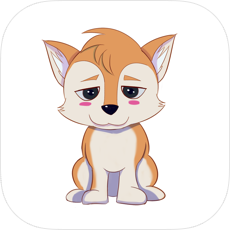














 大小: 760M
大小: 760M

 大小: 166M
大小: 166M 变色龙安装程序Chameleon Install2.2 svn 2246 Win简体中文版
变色龙安装程序Chameleon Install2.2 svn 2246 Win简体中文版  电脑时间校准器1.0绿色版
电脑时间校准器1.0绿色版  360win10升级助手v10.0 官方正式版
360win10升级助手v10.0 官方正式版  UNetbootinv7.00 绿色中文版
UNetbootinv7.00 绿色中文版  tpfancontrol汉化版v101 绿色免费版
tpfancontrol汉化版v101 绿色免费版  windows 7 OEM信息修改(WIN7 OEM DIY)V3.0 绿色版(X86+X64)
windows 7 OEM信息修改(WIN7 OEM DIY)V3.0 绿色版(X86+X64)  directx 11官方最新版
directx 11官方最新版  WINDOWS XP超级终端完整版
WINDOWS XP超级终端完整版  文字转换音频文件人工智能语音合成系统V2.36 绿色永久免费版
文字转换音频文件人工智能语音合成系统V2.36 绿色永久免费版  unidrv.hlp
unidrv.hlp  sndvol32.exe官方免费版
sndvol32.exe官方免费版  AEFSDR(Advanced EFS Data Recovery)v4.2汉化特別版
AEFSDR(Advanced EFS Data Recovery)v4.2汉化特別版  耳机环绕声音效软件 Razer Surroundv2.00.10 免费版
耳机环绕声音效软件 Razer Surroundv2.00.10 免费版  一键隐藏精灵2.6.6 官方免费版
一键隐藏精灵2.6.6 官方免费版  告而广之定时关机v1.0
告而广之定时关机v1.0  技嘉App Center软件B18.0305.1 官方版
技嘉App Center软件B18.0305.1 官方版  EDiary(电子日记本)V2.53中文特别版
EDiary(电子日记本)V2.53中文特别版  沙发电视精灵电脑版v2.2.1 官方正式版
沙发电视精灵电脑版v2.2.1 官方正式版